Limit Discovery by IP in Cisco Business Dashboard
목표
이 문서의 목적은 Cisco Business Dashboard 버전 2.5.0에서 IP별 한도 검색 기능을 구성하는 방법을 설명하는 것입니다.
적용 가능한 장치 | 소프트웨어 버전
- Cisco 비즈니스 대시보드 | 2.5.0
소개
Cisco Business Dashboard는 Cisco Business 네트워크의 장비를 모니터링하고 관리하는 데 도움이 되는 툴을 제공합니다. 자동으로 네트워크를 검색하고 스위치, 라우터, 무선 액세스 포인트 등 지원되는 모든 디바이스를 구성 및 모니터링할 수 있습니다.
Limit Discovery by IP(IP에 의한 검색 제한)는 IP 주소를 기반으로 대시보드에서 관리하는 디바이스를 제어합니다. 이 기능은 네트워크별로 구성되며, 대시보드와 프로브 모두 버전 2.5.0을 실행해야 합니다.
네트워크에서 이를 구성할 준비가 되셨습니까? 시작해 보겠습니다.
목차
IP별 제한 검색 구성
1단계
CBD에 로그인합니다.
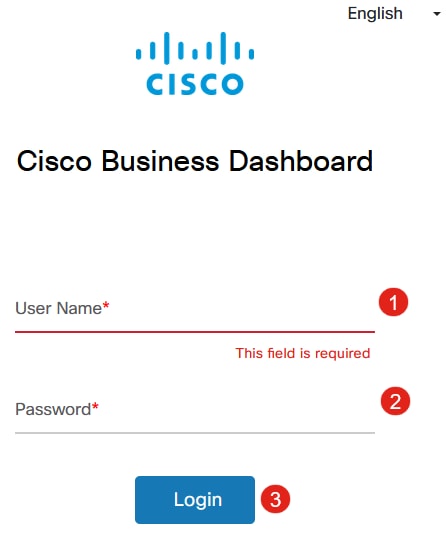
2단계
메뉴에서 Network(네트워크)를 선택합니다.
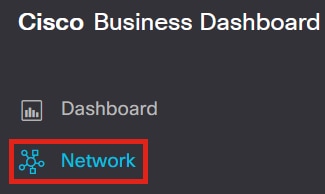
3단계
원하는 네트워크를 선택한 다음 설정 단추를 클릭합니다.

4단계
네트워크 설정에서 Discovery(검색) 탭을 선택합니다.
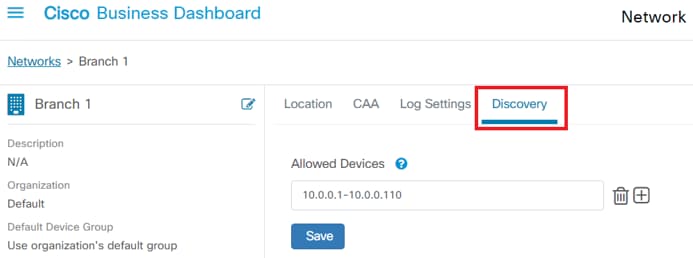
Discovery(검색) 탭은 Dashboard(대시보드) 및 Probe(프로브)가 모두 버전 2.5.0인 경우에만 표시됩니다.
5단계
구성 상자에 IP 주소 또는 주소 범위를 입력합니다. 이 예에서는 IP 범위 10.0.0.1 - 10.0.0.110을 입력했습니다. 원하는 컨피그레이션이 설정되면 Save(저장) 버튼을 클릭합니다.
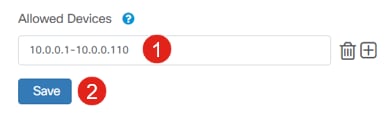
6단계(선택 사항)
3-4개의 항목이 가장 많이 사용되겠지만 필요에 따라 추가 필터를 추가하려면 + 상자를 클릭합니다.
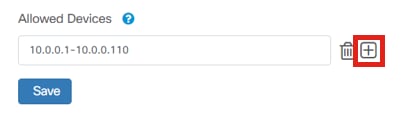
7단계
검색 필터가 생성되어 저장되면 블록 검색 작업이 생성됩니다.
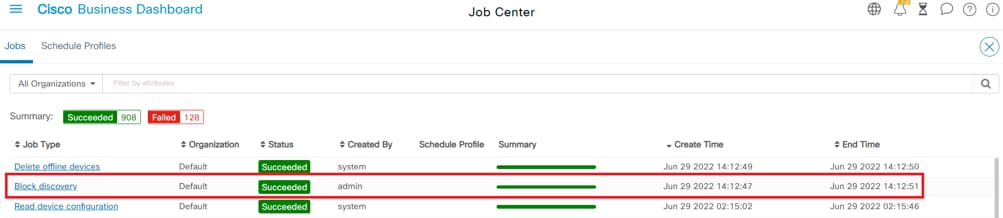
CBD 인터페이스 상단의 모래시계 아이콘을 클릭하여 Jobs 탭에 액세스할 수 있습니다.
8단계
Inventory(인벤토리) 페이지에서 Show Discovery(검색 표시) 필터를 찾을 수 있습니다. 옵션은 다음과 같습니다.
- Enabled(활성화됨) - 기본 설정입니다. 네트워크 파일러에서 허용하는 디바이스를 표시합니다. 네트워크 검색 필터에 의해 차단된 디바이스는 인벤토리 목록에 표시되지 않습니다.
- Both - 차단된 디바이스와 차단되지 않은 디바이스를 모두 표시합니다.
- Blocked(차단됨) - 차단된 디바이스만 표시합니다.
이 예에서는 Show Discovery 필터가 Both로 설정됩니다. 네트워크 검색 필터에 의해 차단된 디바이스에 차단된 Ø 기호가 표시됩니다.
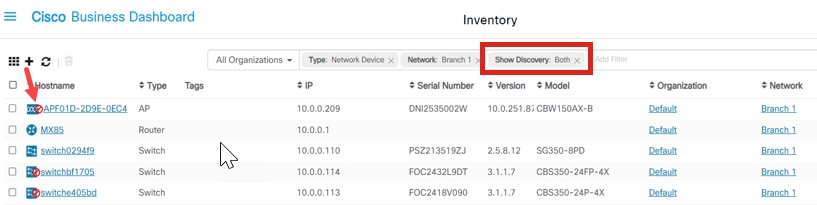
디바이스가 검색 필터에 의해 차단될 수 있지만 네트워크 디바이스가 여전히 탐지되어 CBD 인벤토리에 나열될 수 있습니다. 이는 검색 필터를 구성하기 전에 디바이스가 이전에 검색되었거나 LLDP 또는 Bonjour와 같은 수동 방법을 통해 디바이스가 학습된 경우 남은 데이터 때문일 수 있습니다.
네트워크 토폴로지
다음은 네트워크 검색에 제한이 없는 소규모 네트워크에 대한 토폴로지 맵의 예입니다.
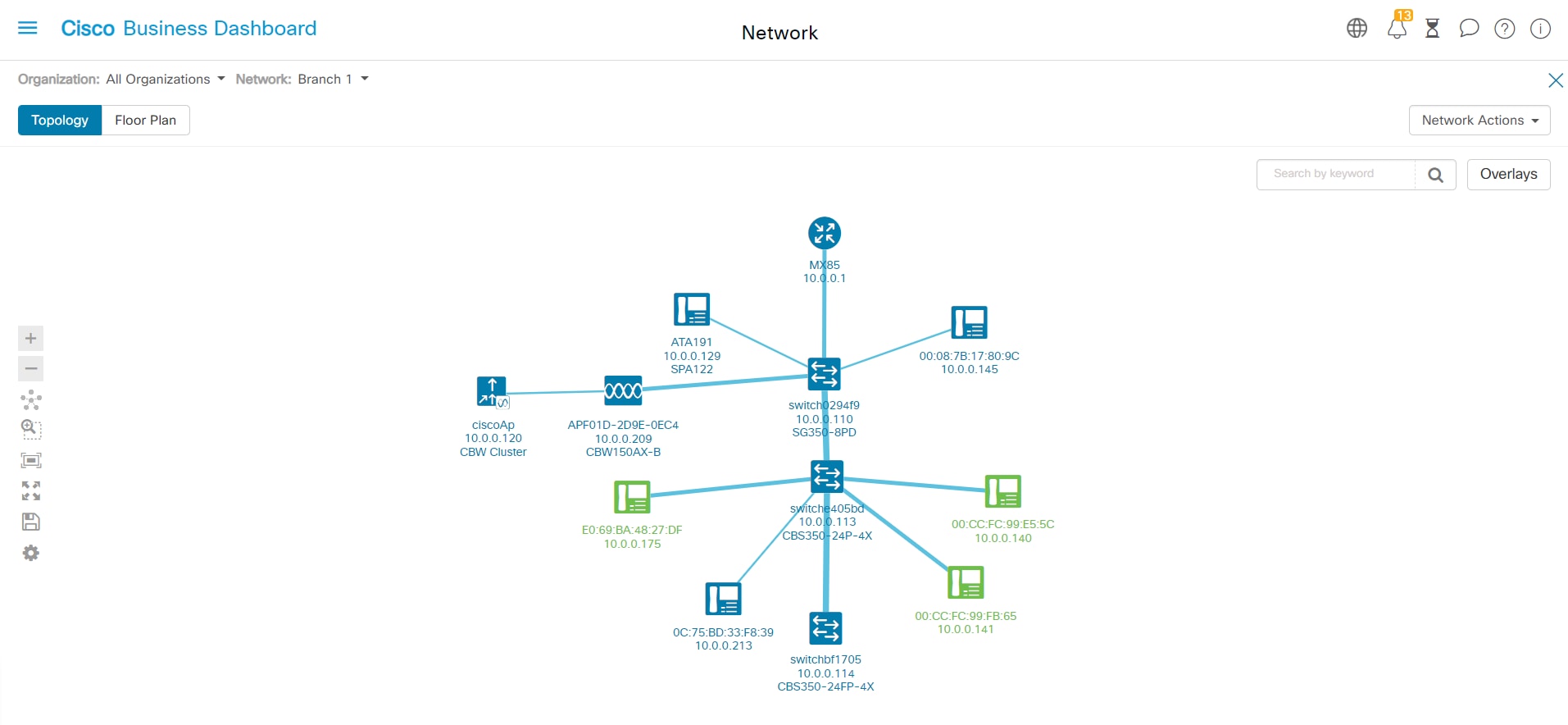
검색 필터를 적용하면 이제 결과 토폴로지 맵이 단일 라우터와 스위치로 구성됩니다.
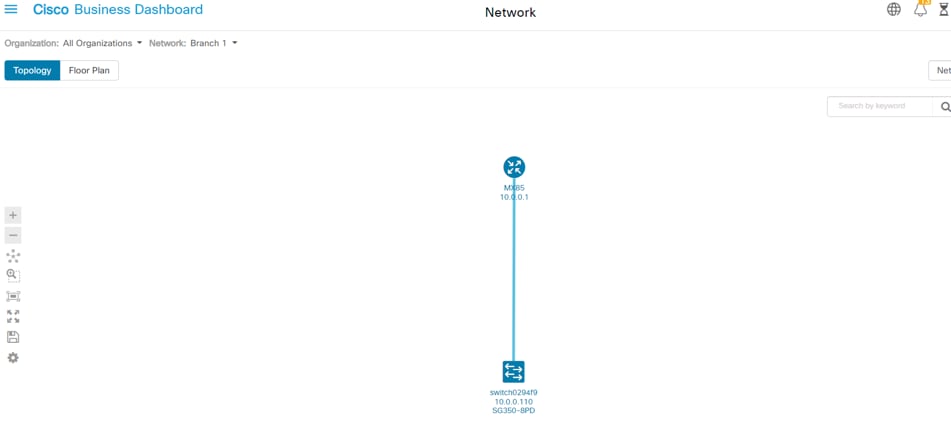
토폴로지 맵 오버레이
Show Discovery filter가 Both로 설정된 경우 토폴로지 맵에 허용 및 차단된 디바이스가 표시됩니다.
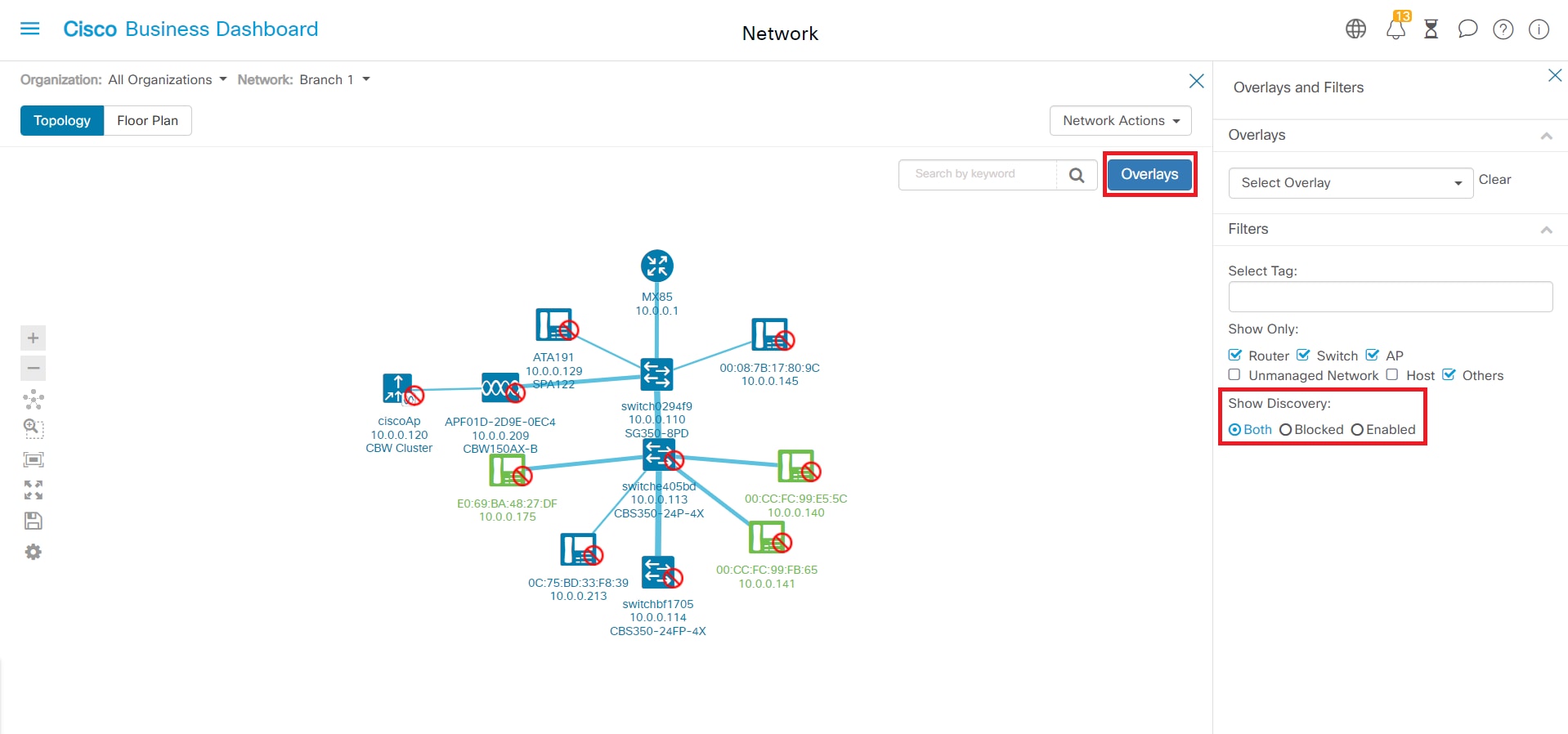
차단된 디바이스는 CBD에 대한 라이센스를 필요로 하거나 사용하지 않습니다.
결론
바로 그것입니다! CBD 2.5.0의 제한 검색 필터와 이를 사용하여 손쉽게 네트워크를 관리하는 방법에 대해 모두 알고 있습니다.
자세한 내용은 Cisco Business Dashboard의 Discovering the Network(네트워크 검색) 기사를 참조하십시오.
개정 이력
| 개정 | 게시 날짜 | 의견 |
|---|---|---|
1.0 |
15-Aug-2022 |
최초 릴리스 |
 피드백
피드백